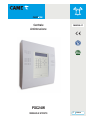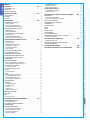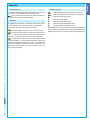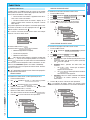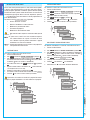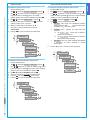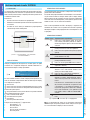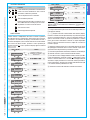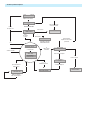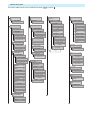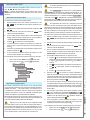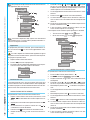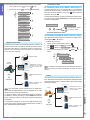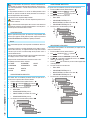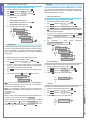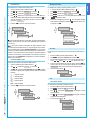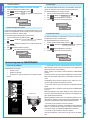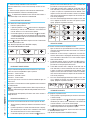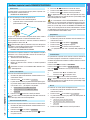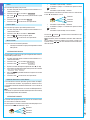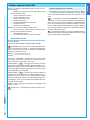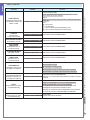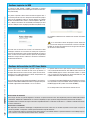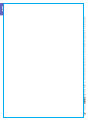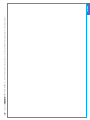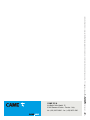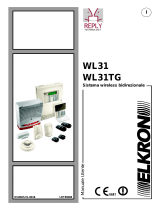FA00198-IT
PXC24W
MANUALE UTENTE
IT
Italiano
Centrale
Antintrusione

Pag. 2 - Codice manuale: FA00198-IT ver. 1 04/2018 © CAME s.p.a. - I dati e le informazioni indicate in questo manuale sono da ritenersi suscettibili di modifica in qualsiasi momento e senza obbligo di preavviso
ITALIANO
INDICE
GENERALITÀ . . . . . . . . . . . . . . . . . . . . . . . . . . PAG. 3
DESCRIZIONE D’USO . . . . . . . . . . . . . . . . . . . . . . . . . . 3
SICUREZZA . . . . . . . . . . . . . . . . . . . . . . . . . . . . . . . 3
SIMBOLI E GLOSSARIO . . . . . . . . . . . . . . . . . . . . . . . . . 3
IMPIANTO D’ALLARME. . . . . . . . . . . . . . . . . . . . . PAG. 4
AREE E INGRESSI . . . . . . . . . . . . . . . . . . . . . . . . . . . . 4
CENTRALE . . . . . . . . . . . . . . . . . . . . . . . . . . . . . . . 4
SCENARI . . . . . . . . . . . . . . . . . . . . . . . . . . . . . . . . 4
CODICI UTENTE. . . . . . . . . . . . . . . . . . . . . . . . . PAG. 5
GESTIONE CODICE UTENTE . . . . . . . . . . . . . . . . . . . . . . . 5
MODIFICA CODICE . . . . . . . . . . . . . . . . . . . . . . . . . . . . . . . 5
MODIFICA DESCRIZIONE CODICE . . . . . . . . . . . . . . . . . . . . . . . . 5
VISUALIZZAZIONE PROPRIETA’ CODICE . . . . . . . . . . . . . . . . . . . . . 5
GESTIONE CODICI DI ALTRI UTENTI . . . . . . . . . . . . . . . . . . . 6
CREAZIONE CODICI . . . . . . . . . . . . . . . . . . . . . . . . . . . . . . . 6
CANCELLAZIONE CODICI . . . . . . . . . . . . . . . . . . . . . . . . . . . . 6
ABILITAZIONE / DISABILITAZIONE CODICI . . . . . . . . . . . . . . . . . . . . 6
MODIFICA CODICE . . . . . . . . . . . . . . . . . . . . . . . . . . . . . . . 7
MODIFICA DESCRIZIONE CODICI. . . . . . . . . . . . . . . . . . . . . . . . .7
VISUALIZZAZIONE PROPRIETA’ CODICE . . . . . . . . . . . . . . . . . . . . . 7
GESTIONE IMPIANTO TRAMITE TASTIERA . . . . . . . . . . . PAG. 8
LA TASTIERA LCD . . . . . . . . . . . . . . . . . . . . . . . . . . . . 8
DISPLAY TASTIERA . . . . . . . . . . . . . . . . . . . . . . . . . . . . . . . 8
SEGNALAZIONI STATO IMPIANTO . . . . . . . . . . . . . . . . . . . . . . . . 8
SEGNALAZIONI LUMINOSE . . . . . . . . . . . . . . . . . . . . . . . . . . . 8
TASTIERA ALFANUMERICA. . . . . . . . . . . . . . . . . . . . . . . . . . . .9
MENÙ TASTIERA. . . . . . . . . . . . . . . . . . . . . . . . . . . . . . . . .9
STRUTTURA GESTIONE IMPIANTO. . . . . . . . . . . . . . . . . . . .10
STRUTTURA MENU UTENTE . . . . . . . . . . . . . . . . . . . . . . .11
ACCENSIONE TRAMITE SCENARI . . . . . . . . . . . . . . . . . . . .12
ACCENSIONE SENZA INGRESSI APERTI . . . . . . . . . . . . . . . . .12
ACCENSIONE CON INGRESSI APERTI . . . . . . . . . . . . . . . . . .12
SPEGNIMENTO . . . . . . . . . . . . . . . . . . . . . . . . . . . . .13
PARZIALIZZAZIONE AREE . . . . . . . . . . . . . . . . . . . . . . . .13
PARZIALIZZAZIONE AREE DA SCENARIO . . . . . . . . . . . . . . . . . . . . 13
PARZIALIZZAZIONE AREE DA MENU UTENTE. . . . . . . . . . . . . . . . . . 13
ALLARME ANTI-INTRUSIONE . . . . . . . . . . . . . . . . . . . . . .14
TACITAZIONE ALLARME . . . . . . . . . . . . . . . . . . . . . . . . . . . . 14
RIPRISTINO MEMORIA ALLARME . . . . . . . . . . . . . . . . . . . . . . . 14
GUASTO. . . . . . . . . . . . . . . . . . . . . . . . . . . . . . . . .14
RIPRISTINO GUASTO . . . . . . . . . . . . . . . . . . . . . . . . . . . . . 15
EVENTI . . . . . . . . . . . . . . . . . . . . . . . . . . . . . . . . .15
VISUALIZZAZIONE ALLARMI ATTIVI. . . . . . . . . . . . . . . . . . . . . . . 15
VISUALIZZAZIONE GUASTI ATTIVI . . . . . . . . . . . . . . . . . . . . . . . 15
IMPOSTAZIONE FILTRO EVENTI . . . . . . . . . . . . . . . . . . . . . . . . 15
VISUALIZZAZIONE STORICO EVENTI . . . . . . . . . . . . . . . . . . . . . . 16
PROLUNGAMENTO . . . . . . . . . . . . . . . . . . . . . . . . . . .16
TELEFONIA . . . . . . . . . . . . . . . . . . . . . . . . . . . . . . .16
CREDITO RESIDUO SIM . . . . . . . . . . . . . . . . . . . . . . . . . . . . 16
BLOCCO CHIAMATE . . . . . . . . . . . . . . . . . . . . . . . . . . . . . . 16
TELEFONI . . . . . . . . . . . . . . . . . . . . . . . . . . . . . . . . . . . 16
SCADENZA SIM . . . . . . . . . . . . . . . . . . . . . . . . . . . . . . . . 17
POTENZA SEGNALE GSM . . . . . . . . . . . . . . . . . . . . . . . . . . . 17
OROLOGIO DI SISTEMA . . . . . . . . . . . . . . . . . . . . . . . . .17
TEST AREE . . . . . . . . . . . . . . . . . . . . . . . . . . . . . . .17
INFO . . . . . . . . . . . . . . . . . . . . . . . . . . . . . . . . . .17
DATI INSTALLATORE. . . . . . . . . . . . . . . . . . . . . . . . . . . . . . 17
GESTIONE IMPIANTO DA RADIOCOMANDO . . . . . . . . . . PAG. 18
RADIOCOMANDO PXWRC16 . . . . . . . . . . . . . . . . . . . . . .18
VERSIONE CENTRALE . . . . . . . . . . . . . . . . . . . . . . . . . . . . . 18
ESCLUSIONE TEMPORANEA INGRESSI. . . . . . . . . . . . . . . . . .18
FUNZIONE GONG . . . . . . . . . . . . . . . . . . . . . . . . . . . .18
PROGRAMMATORE ORARIO . . . . . . . . . . . . . . . . . . . . . . .18
VISUALIZZAZIONE STATO IMPIANTO . . . . . . . . . . . . . . . . . . . . . . 19
ACCENSIONE TRAMITE SCENARI . . . . . . . . . . . . . . . . . . . . . . . 19
AVVIO RAPIDO SCENARI A, B, C . . . . . . . . . . . . . . . . . . . . . . . . 19
AVVIO ALTRI SCENARI . . . . . . . . . . . . . . . . . . . . . . . . . . . . . 19
SPEGNIMENTO IMPIANTO . . . . . . . . . . . . . . . . . . . . . . . . . . . 19
ALLARMI INTRUSIONE. . . . . . . . . . . . . . . . . . . . . . . . . . . . . 20
AVVISO BATTERIA SCARICA . . . . . . . . . . . . . . . . . . . . . . . . . . 20
RADIOCOMANDO PXWRC04 . . . . . . . . . . . . . . . . . . . . . .20
ACCENSIONE DELL'IMPIANTO . . . . . . . . . . . . . . . . . . . . . . . . 20
STATO D'IMPIANTO . . . . . . . . . . . . . . . . . . . . . . . . . . . . . . 20
GESTIONE IMPIANTO TRAMITE CHIAMATA TELEFONICA . . . PAG. 21
GUIDA VOCALE . . . . . . . . . . . . . . . . . . . . . . . . . . . . .21
ACCESSO ALLA GUIDA VOCALE . . . . . . . . . . . . . . . . . . . . . . . . 21
CHIAMATA CON SEGRETERIA TELEFONICA. . . . . . . . . . . . . . . . . . . 21
VERIFICA STATO IMPIANTO . . . . . . . . . . . . . . . . . . . . . . .21
ACCENSIONE TRAMITE SCENARIO. . . . . . . . . . . . . . . . . . . .21
SPEGNIMENTO . . . . . . . . . . . . . . . . . . . . . . . . . . . . .21
PARZIALIZZAZIONE . . . . . . . . . . . . . . . . . . . . . . . . . . .21
GUASTI . . . . . . . . . . . . . . . . . . . . . . . . . . . . . . . . .21
EVENTI . . . . . . . . . . . . . . . . . . . . . . . . . . . . . . . . .22
INGRESSI APERTI . . . . . . . . . . . . . . . . . . . . . . . . . . . .22
MENÙ AVANZATO . . . . . . . . . . . . . . . . . . . . . . . . . . . .22
INTERROGAZIONE INGRESSI. . . . . . . . . . . . . . . . . . . . . . . . . . 22
RICEZIONE TELEFONATA IN CASO DI ALLARME . . . . . . . . . . . . .22
INTERRUZIONE CHIAMATE. . . . . . . . . . . . . . . . . . . . . . . . . . . 22
GESTIONE IMPIANTO TRAMITE SMS. . . . . . . . . . . . . . PAG. 23
COMPOSIZIONE DEGLI SMS . . . . . . . . . . . . . . . . . . . . . . . . . . 23
RICEZIONE TELEFONATA IN CASO DI ALLARME . . . . . . . . . . . . .23
TABELLA COMANDI SMS . . . . . . . . . . . . . . . . . . . . . . . .24
GESTIONE IMPIANTO VIA WEB . . . . . . . . . . . . . . . . . PAG. 25
GESTIONE DELLA CENTRALE VIA APP CAME MOBILE . . . . . PAG. 25

Pag. 3 - Codice manuale: FA00198-IT ver. 1 04/2018 © CAME s.p.a. - I dati e le informazioni indicate in questo manuale sono da ritenersi suscettibili di modifica in qualsiasi momento e senza obbligo di preavviso
ITALIANO
Generalità
Descrizione d’uso
La centrale antintrusione PXC24W è stata progettata per aumenta-
re la sicurezza degli ambienti residenziali e del terziario.
Ogni installazione e uso difformi da quanto indicato nel se-
guente manuale sono da considerarsi vietate.
Sicurezza
Se progettato correttamente, l’impianto di antintrusione fornisce
un’elevata garanzia di sicurezza agli ambienti da proteggere.
Per garantire questo occorre seguire alcune regole:
Evitare di divulgare i codici di accesso a persone estranee.
Non utilizzare codici semplici o facilmente intuibili (date di na-
scita, …); tutte le centrali vengono prodotte con il codice di default
“123456”, assicurarsi che questo codice sia stato disabilitato.
In caso di anomalie o falsi allarmi contattare tempestivamente
il vostro Installatore. La manutenzione dell’impianto deve essere
effettuare da personale qualificato e di fiducia (Installatore); non
tentare di manomettere parti del sistema, oltre a rischiare di com-
promettere il funzionamento, si rischia di accedere a parti in ten-
sione elettrica pericolose.
Simboli e glossario
Questo simbolo indica parti riguardanti la sicurezza.
Questo simbolo indica parti da leggere con attenzione.
Segnale luminoso acceso fisso.
Segnale luminoso spento.
Segnale luminoso lampeggiante.
Segnale luminoso lampeggiante veloce.
Segnale luminoso lampeggiante lento.
INSTALLATORE: è la persona/azienda responsabile della progetta-
zione, realizzazione e programmazione dell’impianto antintrusione.
UTENTE: è la persona/e che usufruisce dell’impianto antintrusione.

08:24 19/03/13
#####UUUPX---
08:24 19/03/13
#####UUUPX---
Pag. 4 - Codice manuale: FA00198-IT ver. 1 04/2018 © CAME s.p.a. - I dati e le informazioni indicate in questo manuale sono da ritenersi suscettibili di modifica in qualsiasi momento e senza obbligo di preavviso
ITALIANO
Impianto d’allarme
L’impianto di allarme antintrusione è un sistema composto da di-
spositivi (tastiere, sirene, sensori, …) atti ad aumentare il grado
di protezione dell’ambiente e di avviare le azioni di dissuasione
(sirene) e di comunicazione (chiamate telefoniche, SMS, centri di
vigilanza, …) in caso di necessità.
E’ compito dell’Installatore istruire l’Utente sul funzionamen-
to dell’impianto antintrusione, sulla suddivisione delle aree e il loro
impiego e copertura, sulla funzione e sull’utilizzo degli scenari.
Assicurarsi inoltre che l’Installatore abbia compilato la sche-
da tecnica dell’impianto alla fine di questo manuale.
IMPIANTO
(abitazione)
L’impianto è l’ambiente da
proteggere ed è suddiviso
in aree.
AREA
(area notte)
L’area è una partizione
dell’impianto ed è
composta da ingressi.
INGRESSO
(rilevatore)
L’ingresso è il
dispositivo che permette
l’individuazione
dell’effrazione.
La centrale antintrusione è il cuore dell’impianto e comprende una
tastiera con display e segnalazioni acustiche. Tutte le informazioni
e le attività sono disponibili e gestibili in locale.
BATTERIA 2,2 Ah
L’apertura della centrale provoca la segnalazione di allarme.
Scenari
Il vantaggio di gestire gli impianti mediante scenari è quello di
semplificare l’accensione delle aree all’Utente, in questo modo la
gestione è sicura e veloce.
Gli scenari sono programmati dall’Installatore e permettono di:
• Impostare lo stato di accensione dell’impianto.
• Attivare o disattivare uscite.
Per l’utilizzo degli scenari fare riferimento ai capitoli di ge-
stione impianto a seconda del dispositivo che si sta utilizzando (ta-
stiere, inseritori, …).
CENTRALE APERTA
ESCO
DI CASA
TOUCH SCREEN
APP MOBILE
CELLULARE
TASTIERA WL
TASTIERA LOCALE
TASTIERA VIRTUALE
VIA WEB
Centrale
Aree e ingressi
La suddivisione dell’impianto in aree e delle aree in ingressi, ha lo
scopo di semplificare all’Utente la gestione delle accensioni dell’im-
pianto e di agevolare l’individuazione delle eventuali effrazioni.

Pag. 5 - Codice manuale: FA00198-IT ver. 1 04/2018 © CAME s.p.a. - I dati e le informazioni indicate in questo manuale sono da ritenersi suscettibili di modifica in qualsiasi momento e senza obbligo di preavviso
ITALIANO
MODIFICA DESCRIZIONE CODICE
Per modificare la descrizione del codice utente occorre:
1. Entrare nel Menù Utente.
2. Con / selezionare GESTIONE 05 CODICE UTENTE e premere .
3. Con / selezionare DESCRIZIONE e premere .
4. Con i tasti alfanumerici si modifica il testo.
5. Premere
per confermare o per annullare.
6. Premere per uscire e tornare ai menù precedenti.
GESTIONE 05
CODICE UTENTE
COD. UTENTE XXX
DESCRIZIONE
CODICE 001
*=OK #=ESC
GIOVANNI
*=OK #=ESC
VISUALIZZAZIONE PROPRIETA’ CODICE
Per visualizzare le proprietà del codice utente occorre:
1. Entrare nel Menù Utente.
2. Con / selezionare GESTIONE 05 CODICE UTENTE e premere
.
3. Con / selezionare PROPRIETA e premere .
4. Con i tasti / scorrere le proprietà del codice.
a. AREE ASSOC. indica quali aree dell'impianto possono essere
gestite dal codice. Con # l'area è gestita (associata),
con - l'area non è gestita.
b. AUTORIZZAZ. indica i permessi del codice sulle aree
associate:
i. con ACCENS. + SPEGN. l’Utente può accendere e
spegnere le aree associate.
ii. con SOLO ACCENSIONE l’Utente può solo accendere le
aree associate e non spegnerle.
c. TELECONTROL. indica se il codice è abilitato o disabilitato
a comandare da remoto (telefono) la centrale
antintrusione.
5. Premere per uscire e tornare ai menù precedenti.
Le proprietà del Codice Utente non possono essere
modificate. Contattare l’Installatore se si necessita la loro modifica.
GESTIONE 05
CODICE UTENTE
COD. UTENTE XXX
PROPRIETA’
AREE ASSOC. XXX
####---------
AUTORIZZAZ. XXX
ACCENS. + SPEGN.
TELECONTROL. XXX
ABILITATO
Codici Utente
Gestione codice utente
Il Codice Utente è la PROPRIA chiave di accesso per la gestione
dell’impianto da tastiera. A seconda delle proprietà del codice, de-
finite in fase di installazione, l’Utente può:
• Avviare scenari di accensione / spegnimento aree da ta-
stiere, touch screen o da telefono.
• Accedere al Menù Utente da tastiera a display, da cui
gestire l’impianto come riassunto nel paragrafo “struttura
Menù Utente”.
Per qualsiasi operazione sull’impianto è necessario digitare il Co-
dice Utente (se minore di 6 cifre, aggiungere alla fine ) e, alla
videata seguente, confermare con .
NB. In tutte le successive istruzioni questa azione verrà sempre
chiamata: “entrare nel menù utente”.
123456
08:23 16/05/10
DIGITARE CODICE
ATTESA COMANDO
*=MENU UTENTE
Di default il Codice Utente è: 123456
Attraverso il menù GESTIONE 05 CODICE UTENTE è possibile:
• Modificarlo (operazione consigliata).
• Visualizzarne le proprietà.
• Modificare la descrizione.
Non utilizzate codici semplici o facilmente intuibili (date
di nascita, …); tutte le centrali vengono prodotte con il codice di
default 123456. assicuratevi che questo codice sia stato disabilitato
(per verificare è sufficiente digitare il codice sulla tastiera, se com-
pare la scritta CODICE ERRATO significa che il codice è disabilitato).
Le password con tutte le cifre uguali non sono accettate. Ad esem-
pio 111111, 333333,...
E’ compito dell’Installatore istruire l’Utente sulle proprietà e
sulla gestione del codice utente.
MODIFICA CODICE
Per modificare il Codice Utente (il codice personale) occorre:
1. Entrare nel Menù Utente.
2. Con / selezionare GESTIONE 05 CODICE UTENTE e premere
.
3. Con / selezionare MODIFICA CODICE e premere .
4. Digitare il nuovo codice e confermare con (sono validi
codici di lunghezza da 4, 5 e 6 cifre).
5. Ripetere il nuovo codice e confermare con .
6. Se il codice è stato accettato viene visualizzato CODICE ACCETTATO.
7. Premere per uscire e tornare ai menù precedenti.
CONFERMA CODICE
*****
CODICE
ACCETTATO
GESTIONE 05
CODICE UTENTE
COD. UTENTE XXX
MODIFICA CODICE
NUOVO CODICE
*****

Pag. 6 - Codice manuale: FA00198-IT ver. 1 04/2018 © CAME s.p.a. - I dati e le informazioni indicate in questo manuale sono da ritenersi suscettibili di modifica in qualsiasi momento e senza obbligo di preavviso
ITALIANO
CANCELLAZIONE CODICI
Per eliminare un codice di un altro utente occorre:
1. Entrare nel Menù Utente.
2. Con / selezionare GESTIONE 06 ALTRI CODICI e premere .
3. Con / selezionare il codice da cancellare e premere
(XXX indica l’indice del codice utente).
4. Con / selezionare ELIMINA e premere .
5. Confermare con l’eliminazione o per annullare.
6. Premere per uscire e tornare ai menù precedenti.
GESTIONE 06
ALTRI CODICI
CODICE XXX [-]
DESCRIZIONE COD.
COD. UTENTE XXX
ELIMINA
SEI SICURO?
A=SI #=ESC
ABILITAZIONE / DISABILITAZIONE CODICI
Per Abilitare o Disabilitare un codice di un altro Utente occorre:
1. Entrare nel Menù Utente.
2. Con / selezionare GESTIONE 06 ALTRI CODICI e premere .
3. Con / selezionare il codice da abilitare o disabilitare e
premere (XXX indica l’indice del codice utente; il simbolo [#]
significa codice abilitato, [-] significa codice disabilitato).
4. Con / elezionare ABILITAZIONE e premere .
5. Il display mostra lo stato di abilitazione del codice.
6. Premere per abilitare o per disabilitare.
7. Confermare con l’esecuzione dell’azione desiderata.
GESTIONE 06
ALTRI CODICI
CODICE XXX [-]
DESCRIZIONE COD.
COD. UTENTE XXX
ABILITAZIONE
STATO XXX
DISABILITATO
STATO XXX
ABILITATO
CONFERMA USCITA
*=SALVA #=ESCE
Gestione codici di altri utenti
Alcuni codici utente possono gestisce i codici utente definiti pubbli-
ci. Questi codici possono gestire tutti gli altri codici utenti dell'im-
pianto (famigliari, dipendenti, condomini, vigilanza. Questo capitolo
permette di andare a gestire i Codici di altri Utenti che usufruiscono
dell’impianto (figli, oppure donne di servizio, dipendenti, vigilanza,
…). Le proprietà dei codici sono definite in fase di progettazione da
parte dell’Installatore.
Attraverso il menù GESTIONE 06 ALTRI CODICI è possibile:
• Creare / eliminare un codice.
• Abilitare / disabilitare un codice esistente.
• Modificare la password del codice.
• Visualizzare le proprietà.
• Modificare la descrizione del codice
Non utilizzate codici semplici o facilmente intuibili (date di
nascita, …).
Se questa voce di menù non viene visualizzata significa
che il Codice Utente con il quale si è entrati nel menù
non è abilitato a questa gestione. Contattare il proprio
Installatore se si vuole essere abilitati.
E’ compito dell’Installatore istruire l’Utente sulle proprietà e
sulla gestione del codice utente.
CREAZIONE CODICI
Per creare un codice di un altro utente occorre:
1. Entrare nel Menù Utente.
2. Con / selezionare GESTIONE 06 ALTRI CODICI e premere .
3. Con / selezionare il codice utente e premere (XXX in-
dica l’indice del codice utente; il simbolo [#] indica che il codice
è abilitato, [-] indica che il codice è disabilitato).
4. Se il codice non esiste, con / selezionare CREA e premere
.
5. Digitare il nuovo codice e confermare con (sono validi codi-
ci di lunghezza da 4, 5 e 6 cifre).
6. Ripetere il nuovo codice e confermare con .
7. Se il codice è stato accettato viene visualizzato CODICE ACCETTATO.
8. Premere per uscire e tornare ai menù precedenti.
L’operazione di creazione non fa alterare le proprietà del codice.
Rivolgersi al proprio Installatore se si vuole modificare le proprietà.
GESTIONE 06
ALTRI CODICI
CODICE XXX [-]
DESCRIZIONE COD.
COD. UTENTE XXX
CREA
NUOVO CODICE
-----
CONFERMA CODICE
-----
CODICE
ACCETTATO

Pag. 7 - Codice manuale: FA00198-IT ver. 1 04/2018 © CAME s.p.a. - I dati e le informazioni indicate in questo manuale sono da ritenersi suscettibili di modifica in qualsiasi momento e senza obbligo di preavviso
ITALIANO
VISUALIZZAZIONE PROPRIETA’ CODICE
Per visualizzare le proprietà del Codice Utente occorre:
1. Entrare nel Menù Utente.
2. Con / selezionare GESTIONE 06 ALTRI CODICI e premere .
3. Con / selezionare il codice da visualizzare (XXX indica
l’indice del codice; il simbolo [#] indica che il codice è abilitato,
[-] indica che il codice è disabilitato) e premere .
4. Con / selezionare PROPRIETA e premere .
5. Con / scorrere le proprietà del codice.
a. AREE ASSOC. indica quali aree dell'impianto possono
essere gestite dal codice. Con # l'area è gestita
(associata), con - l'area non è gestita.
b. AUTORIZZAZ. indica i permessi del codice sulle aree
associate:
iii. con ACCENS. + SPEGN. l’Utente può accendere e
spegnere le aree associate.
iv. con SOLO ACCENSIONE l’Utente può solo accendere le
aree associate e non spegnerle.
c. TELECONTROL. indica se il codice è abilitato o disabilitato
a comandare da remoto (telefono) la centrale
antintrusione.
6. Premere per uscire e tornare ai menù precedenti.
GESTIONE 06
ALTRI CODICI
CODICE XXX [#]
DESCRIZIONE COD.
COD. UTENTE XXX
PROPRIETA’
AREE ASSOC. XXX
####--------
AUTORIZZAZ. XXX
ACCENS. + SPEGN.
TELECONTROL. XXX
ABILITATO
MODIFICA CODICE
Per modificare il Codice Utente occorre:
1. Entrare nel Menù Utente.
2. Con / selezionare GESTIONE 06 ALTRI CODICI e premere .
3. Con / selezionare il codice da modificare (XXX indica
l’indice del codice; il simbolo [#] indica che il codice è
abilitato, [-] indica che il codice è disabilitato) e premere .
4. Con / selezionare MODIFICA CODICE e premere .
5. Digitare il nuovo codice e confermare con (sono validi
codici di lunghezza da 4, 5 e 6 cifre).
6. Ripetere il nuovo codice e confermare con .
7. Se il codice è stato accettato viene visualizzato
CODICE ACCETTATO .
8. Premere per uscire e tornare ai menù precedenti.
GESTIONE 06
ALTRI CODICI
CODICE XXX [#]
DESCRIZIONE COD.
COD. UTENTE XXX
MODIFICA CODICE
NUOVO CODICE
-----
CONFERMA CODICE
-----
CODICE
ACCETTATO
MODIFICA DESCRIZIONE CODICI
Per modificare la descrizione del codice utente occorre:
1. Entrare nel Menù Utente.
2. Con / selezionare GESTIONE 06 ALTRI CODICI e premere .
3. Con / selezionare il codice da modificare (XXX indica
l’indice del codice; il simbolo [#] indica che il codice è abilitato,
[-] indica che il codice è disabilitato) e premere .
4. Con / selezionare DESCRIZIONE e premere .
5. Con i tasti alfanumerici si modifica il testo.
6. Premere
per confermare o per annullare.
7. Premere per uscire e tornare ai menù precedenti.
GESTIONE 06
ALTRI CODICI
CODICE XXX [#]
DESCRIZIONE COD.
COD. UTENTE XXX
DESCRIZIONE
CODICE XXX
*=OK #=ESC
GIOVANNI
*=OK #=ESC

08:24 19/03/13
#####UUUPX---
08:24 19/03/13
#####UUUPX---
Pag. 8 - Codice manuale: FA00198-IT ver. 1 04/2018 © CAME s.p.a. - I dati e le informazioni indicate in questo manuale sono da ritenersi suscettibili di modifica in qualsiasi momento e senza obbligo di preavviso
ITALIANO
Gestione impianto tramite TASTIERA
La tastiera LCD
La tastiera LCD è l’organo di comando e di visualizzazione più com-
pleto dell’impianto anti-intrusione. É implementata sul contenitore
della centrale (tastiera locale). L'impianto può essere gestito anche
in remoto da tastiere radio.
Consente di:
• Avviare scenari di accensione e di spegnimento.
• Monitorare lo stato dell’impianto attraverso segnalazioni visive
e acustiche.
• Accedere al menù utente per modificare il proprio profilo e
visualizzare gli eventi dell’impianto.
DISPLAY TASTIERA
Il display è composto da due righe da 16 caratteri grafici. A riposo
la tastiera va in “Risparmio energetico” andando a diminuire l’in-
tensità luminosa dopo un tempo prestabilito.
DISPLAY - LED STATO IMPIANTO - TASTI FUNZIONALI -
TASTIERA ALFANUMERICA
SEGNALAZIONI STATO IMPIANTO
Le segnalazioni dello stato impianto si comportano in base alla pro-
grammazione dell’installatore.
A seconda della programmazione dell’Installatore, la visualizzazio-
ne pùò essere mantenuta sempre visibile (LED e display visibili)
oppure mascherata per maggior sicurezza (nessuna informazione
a estranei sullo stato dell'impianto). Il LED giallo di guasto rimane
visibile nel caso ci sia un evento da visualizzare.
Tutte le altre segnalazioni dei LED e del display, a seguito di una
attivazione di scenario o di una qualsiasi altra attività di gestione
dell'impianto, dopo un tempo programmato si interrompono e i LED
si spengono.
SEGNALAZIONI LUMINOSE
Simbolo Stato Significato della segnalazione
(verde)
〇Indica che ci sono ingressi aperti. Se si avvia
uno scenario può essere generato un allarme.
Verificare gli ingressi aperti in fase di avvio dello
scenario.
●Indica che NON ci sono ingressi aperti. L’im-
pianto può essere acceso senza problemi.
(verde)
〇Indica che le aree gestite sono spente (impianto
spento).
●Indica che tutte le aree gestite sono accese (im-
pianto totalmente acceso).
◉Indica che almeno un’area gestita è accesa (im-
pianto parzialmente acceso).
(rosso)
〇Indica che le aree gestite NON sono in allarme.
●Indica che almeno un’area gestita è in allarme
(impianto in allarme).
◉Indica che l’impianto associato ha rilevato un
allarme e che è stato tacitato. Vedere la lista
eventi per l’elenco degli allarmi.
(giallo)
〇Indica che non ci sono guasti sull’impianto.
●Indica che è presente un guasto.
Quando la funzione ‘Mascheramento stato’ è
attiva, indica la presenza di un evento da visua-
lizzare.
Può indicare che: l'alimentazione di rete (230 V
AC) è assente; la batteria di una periferica radio
è da sostituire; c'è un fusibile da sostituire; un
ingresso di tipo guasto è sbilanciato; l'orologio
non è stato inizializzato; c'è un problema sulla
linea PSTN o GSM; la SIM del modulo GSM è
scaduta.
◉Indica che la batteria della centrale è da sosti-
tuire
〇 = Spento | ● = Acceso | ◉ = Lampeggiante
La segnalazione di eventi che si manifestano nello stesso
momento segue la seguente priorità: allarmi, tempi di uscita, gua-
sti. La visualizzazione a display è fatta ciclicamente.
Su alcuni modelli di tastiera, sotto al display sono riportati 16 nu-
meri che facilitano l’interpretazione della seconda riga del display,
la cui legenda è la seguente:
# = area accesa;
U = area in fase di accensione (conteggio tempo di uscita in corso);
X = area in fase di accensione ma non pronta all’inserimento per la
presenza di ingressi aperti;
P = area parzialmente accesa (esiste almeno un ingresso associato
all’area temporaneamente escluso);
R = area in funzione ronda attiva;
N = area disinserita non pronta
- = area spenta;
= area non gestita dalla tastiera.
Esempio: lettura del display rappresentato:
• Aree gestite: 1, 2, 3
• Aree non gestite: 4
• Aree accese: 1
• Aree in fase di accensione: 2
• Aree non pronta:

Pag. 9 - Codice manuale: FA00198-IT ver. 1 04/2018 © CAME s.p.a. - I dati e le informazioni indicate in questo manuale sono da ritenersi suscettibili di modifica in qualsiasi momento e senza obbligo di preavviso
ITALIANO
TASTIERA ALFANUMERICA
Tasti Funzioni
I tasti alfanumerici permettono l’inserimento dei
codici di accesso, selezionare le aree in fase di
accensione, modificare i parametri.
Tasti di navigazione menù e selezione.
Tasti di modifica parametri.
Dopo l’inserimento del codice consente di acce-
dere al Menù Utente. Premuto per più di 5 secon-
di permette l’accesso al menù di tastiera.
Tasti di avvio scenari.
Tasto di spegnimento impianto.
MENÙ TASTIERA
Il Menù Tastiera è indipendente dal menù di centrale e permette
di impostare diverse caratteristiche della tastiera come la lingua,
il contrasto e la luminosità del display, la illuminazione dei tasti e
dei LED stato impianto, e altre funzioni come da successiva tabella.
Per entrare nel Menù Tastiera, premere e tenere premuto per
qualche secondo , fino a quando sul display appare la videata
Lingua <|> tastiera.
VOCI DI MENÙ VALORI
LINGUA TASTIERA -> ITALIANO / ENGLISH /
FRANÇAIS / ESPAÑOL /
PORTUGUÊS
<-
CONTRASTO
DISPLAY
-> ▌▌▌▌▌▌▌▌▌━
<-
LUMINOSITÀ
MAX DISPLAY
-> ▌▌▌▌━ ━
<-
LUMINOSITÀ
MIN DISPLAY
-> ▌▌▌━ ━ ━ ━
<-
LUMINOSITÀ
MAX TASTIERA
-> ▌▌▌▌━ ━
<-
LUMINOSITÀ
MIN TASTIERA
-> ▌▌▌━ ━ ━ ━
<-
LUMINOSITÀ MAX
LED DI STATO
-> ▌▌▌▌━ ━
<-
LUMINOSITÀ MIN
LED DI STATO
-> ▌▌▌━ ━ ━ ━
<-
TEMPO
DISPLAY ON
-> 10 s
<-
BUZZER -> Abilitato/Disabilitato
<-
TAMPER -> Abilitato/Disabilitato
<-
VOCI DI MENÙ VALORI
APPRENDIMENTO
N°-- SN.XXXXXXXX
-> Pulizia tastiera
30 s
<-
PULIZIA
TASTIERA
-> N°-- SN.xxxxxxxx
<-
VERSIONE
TASTIERA
-> CAME
v. x.xx
<-
Legenda:
per passare da una voce all’altra del menù;
per entrare e uscire dalla voce selezionata; per cam-
biarne il valore.
la lingua della tastiera può essere diversa dalla lingua della cen-
trale (default: Italiano);
< Regola l’intensità di illuminazione della tastiera (display,
tastiera e indicatori di stato separatamente) che può essere spenta,
accesa a luminosità massima o accesa a luminosità minima. Da
spenta, avvicinando la mano al sensore di prossimità, la tastiera
passa alla massima luminosità. Trascorso un tempo impostabile
(vedi ) riduce la luminosità al minimo e, dopo altri 5 secondi, la
tastiera si spegne;
Imposta il tempo di attesa, da 5 a 30 secondi (default: 10), prima
del passaggio a luminosità minima e viene riavviato a ogni attiva-
zione del sensore di prossimità o pressione di un tasto;
Permette la pulizia della tastiera bloccandone le funzionalità per
30 secondi, trascorsi i quali si riattiverà automaticamente;
Una volta lanciato l’autoapprendimento dalla centrale (vedi Ma-
nuale d’Installazione), premendo il tasto della tastiera, viene
avviata la comunicazione con la centrale. Ad autoapprendimento
avvenuto il display visualizzerà il numero di tastiera precedente-
mente configurato in Centrale, per esempio N°04 SN.xxxxxxxx (SN
è un numero seriale di produzione a 8 cifre);
Visualizza la versione del firmware installato sulla tastiera.

Struttura gestione impianto
Digitare Codice Utente
TACITAZIONE ALLARMI
Codice tecnico diretto,
senza codice utente
*
Menu Utente
0 = Mostra aree
ingressi aperti
A,B,C
Per avviare
scenario
Codice tecnico
A
avvia scenario
selezionato
A
Forza con ingressi aperti
*=escludi tutti aperti
0, 1, .., 9
Parzializzazione aree
#
*
passa all’esclusione
Ingressi aperti
A/B= per escludere
C/D= seleziona ingresso
C/D
seleziona scenario
A
Forza accensione
Per interrompere
Digitare il codice utente
e premere D
#
esci
#= esci
D= spegne aree
ATTESA COMANDO
*=MENU UTENTE
11:23 01/02/10
SPENTO
ESCO DI CASA
A=AVVIA C,D=SCE..
ESCO DI CASA
####---###
ESCO DI CASA
INGRESSO XXX
INGRESSO XXX
*=ESCLUDI #=ESC
ESCO DI CASA
UUUUU-#U##------
ESCLUDI INGRES.?
*=TUTTI
AREA ACCESA/SPENTA
DESCRIZIONE AREA
11:23 01/02/10
ACCESO TOTALE
MENU TECNICO
ACCENSIONI 01
***--
vedi capitolo seguente
Struttura Menù Utente

Struttura menu utente
Per accedere al Menù Utente occorre il Codice Utente (default 123456 ) e premere .
OROLOGIO 08
HH:MM GG/MM/AA
HH:MM GG/MM/AA
ANNO: XX
HH:MM GG/MM/AA
MESE: XX
HH:MM GG/MM/AA
GIORNO: XX
HH:MM GG/MM/AA
ORE: XX
HH:MM GG/MM/AA
MINUTI: XX
HH:MM GG/MM/AA
SECONDI: XX
ESCLUSIONE 15
TEMP. INGRESSI
INGRESSO [001] OK
*=ESCLUDI #=ESCI
FUNZIONE 16
GONG
FUNZIONE GONG
ABILITATO
PROGRAMMATORE 17
ORARIO
PROGRAM. ORARIO
ABILITATO
TEST AREE 10
AREE DA TESTARE
########
INFO 12
DITTA ASSISTENZA
nome ditta
TELEF. ASSISTENZA
numero telefono
VERSIONE
versione centrale
GESTIONE 06
ALTRI CODICI
COD. UTENTE XXX
MODIFICA CODICE
CODICE XXX[X]
..DESCRIZIONE..
...n codici...
COD. UTENTE XXX
PROPRIETA’
COD. UTENTE XXX
ABILITAZIONE
COD. UTENTE XXX
CREA
AREE ASSOC. XXX
#######------
AUTORIZZAZ. XXX
ACCENS. + SPEGN.
TELECONTROL. XXX
ABILITATO
COD. UTENTE XXX
...DESCRIZIONE...
GESTIONE 05
CODICE UTENTE
COD. UTENTE XXX
MODIFICA CODICE
COD. UTENTE XXX
PROPRIETA’
AREE ASSOC. XXX
#######------
AUTORIZZAZ. XXX
ACCENS. + SPEGN.
TELECONTROL. XXX
ABILITATO
COD. UTENTE XXX
..DESCRIZIONE..
TELEFONIA 04
MENU TELEFONIA
SCADENZA SIM
SCAD. SIM gg ---
+/-=CAMBIA *=OK
SEGN. CAMPO GSM
[0..4] ----
MENU TELEFONIA
SEGNALE GSM
MENU TELEFONIA
CREDITO SIM
ULTIMO CREDITO
RESIDUO SIM GSM
RICHIESTA
CREDITO SIM GSM
BLOCCA CHIAMATE
TELEFONI
PROLUNGAMENTO 03
FINE PROL. --|--
+=PROLUNGA *=OK
ACCENSIONI 01
STATO IMPIANTO
--------
MENU EVENTI
CANC. MEM. ALLARMI
MENU EVENTI
ALLARMI ATTIVI
MENU EVENTI
GUASTI ATTIVI
MENU EVENTI
FILTRA EVENTI
HH:MM GG/MM/AA
..descrizione evento..
HH:MM GG/MM/AA
..descrizione guasto..
EVENTO N. XXX
..descrizione evento..
EVENTO N. XXX
..descrizione guasto..
FILTRO EVENTI
ALLARMI NO
FILTRO EVENTI
ACCENSIONI NO
FILTRO EVENTI
TECNICI NO
FILTRO EVENTI
GUASTI NO
FILTRO EVENTI
CHIAVI NO
FILTRO EVENTI
SABOTAGGI NO
FILTRO EVENTI
SPEGNIMENTI NO
FILTRO EVENTI
RAPINE NO
FILTRO EVENTI
CODICI NO
FILTRO EVENTI
VARI NO
HH:MM GG/MM/AA
..descrizione allarme..
HH:MM GG/MM/AA
..descrizione evento..
ALLARME N. XXX
..descrizione allarme..
GUASTO N. XXX
..descrizione evento..
EVENTI 02
MENU EVENTI
STORICO EVENTI

Pag. 12 - Codice manuale: FA00198-IT ver. 1 04/2018 © CAME s.p.a. - I dati e le informazioni indicate in questo manuale sono da ritenersi suscettibili di modifica in qualsiasi momento e senza obbligo di preavviso
ITALIANO
Accensione tramite scenari
Le accensioni delle aree avvengono tramite l’avvio di scenari. Ai
tasti , , sono associati gli scenari.
E’ compito dell’Installatore istruire l’Utente sugli scenari
gestibili dalle tastiere (ogni tastiera potrebbe anche avere scenari
differenti).
Accensione senza ingressi aperti
Per avviare uno scenario di accensione occorre:
1. Digitare il Codice Utente sulla tastiera (necessario se i tasti
, , non sono abilitati all’accensione rapida senza co-
dice).
2. Selezionare lo scenario da avviare premendo uno dei tasti ,
, .
3. Se lo scenario non è tra i primi tre scorrere con / e sele-
zionare lo scenario desiderato.
4. Se lo scenario presenta ingressi aperti, sulla seconda riga del
display scorrerà l’elenco di quelli aperti (in tal caso vedere il
capitolo ACCENSIONE CON INGRESSI APERTI).
5. Premere per avviare lo scenario selezionato.
6. La tastiera durante il tempo di uscita emetterà un suono con-
tinuo. Le aree in fase di accensione sono contrassegnate dalla
lettera U .
7. Per forzare accensione delle aree annullando il tempo di uscita
premere nuovamente .
8. A fine accensione la tastiera smetterà di suonare e le aree
accese saranno segnate con il carattere #.
A fine tempo di uscita la tastiera si potrà presentare in due modi:
• Tutte le aree accese: ###### con LED acceso fisso.
• Alcune aree accese: ####-- con LED lampeggiante.
08:23 16/05/10
DIGITARE CODICE
ATTESA COMANDO
*=MENU UTENTE
ESCO DI CASA
A=AVVIA C,D=SCEGLI
ESCO DI CASA
UUUU--
08:24 16/05/10
####--
//
Accensione con ingressi aperti
Nel normale funzionamento può capitare che si vada ad avviare
uno scenario di inserimento con ingressi aperti (portone d’ingresso,
abbaino, basculante, …). Di questi ingressi ce ne sono alcuni che
si chiuderanno in automatico durante il tempo di uscita (portone
d’ingresso, basculante), mentre altri (abbaino) rimarranno aperti
andando ad impedire l’inserimento dell’area associata.
Nella procedura di avvio di uno scenario, prima di confermare l’av-
vio, vengono visualizzati gli ingressi aperti dando la possibilità di
escludere temporaneamente solo quelli desiderati.
Ogni area ha il suo tempo di uscita indipendente dagli
altri. Ogni tempo di area si avvia solo alla chiusura dell’ultimo in-
gresso aperto associato all’area. A meno di programmare l’accen-
sione di un’area in modalità forzata (scadenza del tempo di uscita
indipendente dalla presenza di ingressi aperti), se si esce di casa
con un ingresso aperto, l’area associata non si inserirà mai.
Se il codice digitato non gestisce alcune aree dello scena-
rio queste non verranno accese.
Se in FUNZIONI SPECIALI del menù tecnico è stato abilitato il
TEST PRE-INSERIM, nel caso di esistenti anomalie nell’impianto (es. as-
senza linea telefonica, mancata comunicazione con almeno un di-
spositivo dell’impianto, ecc.) la tastiera visualizzerà VUOI PROCEDERE ?.
Premendo il tasto si abbandonerà l’inserimento dell’impianto;
premendo invece il tasto l’inserimento sarà comunque eseguito,
memorizzando l’avvenuta forzatura nella memoria eventi.
Se la digitazione del codice non è completata entro 60
secondi, la centrale lo registrerà come codice falso. Dopo aver di-
gitato 5 volte consecutive un codice incompleto o errato, la tastiera
sarà inibita per 90 secondi. Se saranno inseriti consecutivamente
20 codici incompleti o errati (4 gruppi di 5 codici con pause di 90
secondi fra loro) la centrale genererà un allarme manomissione.
Per avviare uno scenario di accensione con ingressi aperti occorre:
1. Digitare il Codice Utente sulla tastiera (necessario se i tasti
, , non sono abilitati all’accensione rapida senza co-
dice).
2. Selezionare lo scenario da avviare premendo uno dei tasti ,
, .
3. Se lo scenario non è tra i primi tre scorrere con / e sele-
zionare lo scenario desiderato.
4. Se lo scenario da avviare presenta ingressi aperti sulla secon-
da riga del display compare l’elenco degli ingressi aperti (Es.
FINESTRA CUCINA) e verranno visualizzati ciclicamente.
5. Per escludere temporaneamente un ingresso occorre:
a. Premere alla visualizzazione dell’ingresso aperto. Se a
destra della prima riga compare AL. significa che l’ingresso
è aperto; OK se l’ingresso è chiuso e ES. se l’ingresso è
escluso.
b. Con si può escludere o reincludere l’ingresso aperto.
c. Con / si può andare a vedere lo stato degli altri in-
gressi.
d. Premere per tornare allo scenario.
6. Premere il tasto per avviare lo scenario selezionato. Il
tempo di uscita viene avviato, le aree in questo stato saranno
contrassegnate dalla lettera U e la tastiera emetterà un suono
continuo. Per forzare accensione delle aree annullando il tem-
po di uscita premere nuovamente .
7. Se ci fossero altri ingressi aperti (es. portone ingresso) le aree
a cui appartengono saranno contrassegnate dalla lettera X e
la tastiera emetterà un suono intermittente. Le aree in questio-
ne non saranno mai inserite se non saranno esclusi gli ingressi
ancora aperti.
8. Per escludere quelli rimasti ancora aperti, premere il tasto
e verrà visualizzato il messaggio ESLCUDI INGRES. ?. Con
si conferma l’avvio del tempo di uscita escludendo tempora-
neamente tutti gli ingressi aperti ( controllare sempre gli
ingressi aperti prima di premere ).
9. A fine accensione la tastiera smetterà di suonare e le aree
accese saranno segnate con il carattere # , mentre quella con
l’ingresso escluso sarà contrassegnata da P .
A fine tempo di uscita la tastiera si potrà presentare in due modi:
• Tutte le aree accese: #P#### con LED lampeggiante.
• Alcune aree accese: #P##-- con LED lampeggiante.

Pag. 13 - Codice manuale: FA00198-IT ver. 1 04/2018 © CAME s.p.a. - I dati e le informazioni indicate in questo manuale sono da ritenersi suscettibili di modifica in qualsiasi momento e senza obbligo di preavviso
ITALIANO
Tutti gli ingressi temporaneamente esclusi verranno reinclusi
allo spegnimento delle aree associate.
+
08:23 16/05/10
DIGITARE CODICE
ATTESA COMANDO
*=MENU UTENTE
ESCO DI CASA
FINESTRA CUCINA
ESCO DI CASA
PORTONE INGRESSO
ESCO DI CASA
XUUU--
ESCLUDI INGRES.?
*=TUTTI
INGRESSO XXX AL.
*=ESCLUDI #=ESCI
08:24 16/05/10
P###--
//
L'esclusione temporanea degli ingressi viene memorizzata
nella memoria eventi. In questo modo è possibile individuare l'u-
tente che ha eseguito l'esclusione.
Spegnimento
Lo spegnimento può essere effettuato, previa autorizzazione co-
dice, sia tramite tasto sia da scenario (appositamente confi-
gurato).
Se il codice digitato non è abilitato allo spegnimento, oppure
non gestisce alcune aree della tastiera, queste non saranno spente.
Per spegnere l’impianto occorre:
1. Digitare il Codice Utente sulla tastiera.
2. Premere per avviare lo spegnimento.
3. Se il Codice Utente è abilitato allo spegnimento verranno spen-
te le aree comuni associate al codice e alla tastiera.
08:23 16/05/10
DIGITARE CODICE
ATTESA COMANDO
*=MENU UTENTE
08:24 16/05/10
------
Parzializzazione aree
La parzializzazione di aree in fase di accensione può essere fatta
sia in fase di avvio scenari, sia da Menu Utente. Ha lo scopo di poter
accendere o spegnere in maniera totalmente libera le aree di com-
petenza senza andar ad influenzare lo stato di altre aree.
PARZIALIZZAZIONE AREE DA SCENARIO
Per parzializzare le aree accese da uno scenario occorre:
1. Digitare il Codice Utente sulla tastiera (necessario se i tasti
, , non sono abilitati all’accensione rapida senza co-
dice).
2. Selezionare lo scenario da avviare premendo uno dei tasti ,
, .
3. Se lo scenario non è tra i primi tre scorrere con i tasti /
e selezionare lo scenario desiderato.
4. Premere il tasto per visualizzare le aree dello scenario.
5. Vengono visualizzate con # le aree accese o che saranno ac-
cese.
6. Premendo i tasti da a , oppure + ... per quelle
da 10 a 16, si può andare ad aggiungere (aree da accendere)
o togliere (aree da spegnere) la configurazione di aree che si
intende impostare con l’avvio dello scenario.
7. Un messaggio di breve durata mostra la descrizione in chiaro
dell’area.
8. Premere il tasto per avviare lo scenario selezionato.
9. La tastiera durante il tempo di uscita emetterà un suono con-
tinuo. Le aree in fase di accensione sono contrassegnate dalla
lettera U .
10. Per forzare accensione delle aree annullando il tempo di uscita
premere nuovamente il tasto .
11. A fine accensione la tastiera smetterà di suonare e le aree
accese saranno segnate con il carattere # .
A fine tempo di uscita la tastiera si potrà presentare in due modi:
• Tutte le aree accese: ###### con LED acceso.
• Alcune aree accese: #-##-- con LED lampeggiante.
08:23 16/05/10
DIGITARE CODICE
ATTESA COMANDO
*=MENU UTENTE
ESCO DI CASA
A=AVVIA C,D=SCEGLI
ESCO DI CASA
####--
STATO IMPIANTO
#-##--
ESCO DI CASA
####--
AREA SPENTA
PERIMETRALE
08:24 16/05/10
#-##--
//
PARZIALIZZAZIONE AREE DA MENU UTENTE
Per parzializzare le aree da menù utente occorre:
1. Entrare nel Menù Utente (Codice Utente + ).
2. Con / selezionare ACCENSIONI 01 e premere .
3. Vengono visualizzate con # le aree accese nello stato attuale
dell’impianto.
4. Premendo i tasti da a , oppure + ... per quelle
da 10 a 16, si può andare a modificare il nuovo stato impianto.
5. Nell’esempio si preme il tasto e si disattiva l’area perime-
trale.
6. Un messaggio di breve durata mostra la descrizione in chiaro
dell’area.
7. Nell’esempio si preme il tasto e si inserisce l’area notte.
8. Un messaggio di breve durata mostra la descrizione in chiaro
dell’area.
9. Premere per avviare la nuova configurazione dell’impianto.
10. La tastiera durante il tempo di uscita emetterà un suono con-
tinuo. Le aree in fase di accensione sono contrassegnate dalla
lettera U .
11. Per forzare accensione delle aree annullando il tempo di uscita
premere nuovamente .
12. A fine accensione la tastiera smetterà di suonare e le aree
accese saranno segnate con la lettera # .

****--
08:24 19/03/13
#####UUUPX---
08:24 19/03/13
#####UUUPX---
08:24 19/03/13
#####UUUPX---
08:24 19/03/13
#####UUUPX---
Pag. 14 - Codice manuale: FA00198-IT ver. 1 04/2018 © CAME s.p.a. - I dati e le informazioni indicate in questo manuale sono da ritenersi suscettibili di modifica in qualsiasi momento e senza obbligo di preavviso
ITALIANO
TACITAZIONE ALLARME
Per interrompere l’allarme occorre digitare il Codice Utente sul-
la tastiera della centrale, su una tastiere LCD, e a seconda delle
proprietà assegnate al codice, si possono interrompere le sirene e
bloccare le chiamate telefoniche con il tasto , oppure spegnere
l’impianto con il tasto .
Una volta spento l’impianto, la tastiera visualizzerà l’ingresso anda-
to in allarme (per esempio FINESTRA CUCINA) e il LED rosso di allarme
continuerà a lampeggiare.
RIPRISTINO MEMORIA ALLARME
Per interrompere il lampeggio del LED (senza eliminare la registra-
zione dell'Evento), bisogna digitare nuovamente il Codice Utente,
quindi premere e ; oppure ...
... dal Menu Utente occorre:
1. Entrare nel Menù Utente (Codice Utente + ).
2. Con / selezionare EVENTI 02 e premere .
3. Con / selezionare CANC. MEM. ALLARMI e premere .
4. Confermare l’operazione con il tasto oppure per an-
nullare.
EVENTI 02
MENU EVENTI
CANC. MEM. ALLARMI
CANC. MEM. ALLARMI
*=OK #=ESC
Le proprietà del Codice Utente sono impostate dall’Instal-
latore. Farsi istruire sui limiti e funzionalità del codice in caso di
allarme.
Guasto
Un guasto può essere provocato da batterie difettose (della cen-
trale, degli alimentatori ausiliari o dei dispositivi radio) oppure dalla
mancanza di alimentazione a 230V AC (dalla linea principale o dagli
alimentatori ausiliari).
CHIAMATE TELEFONICHE VOCALI
E SMS
CHIAMATE TELEFONICHE VOCALI
E SMS
ATTIVAZIONE SIRENE
ALLARME
INTRUSIONE
GUASTO
CHIAMATE TELEFONICHE AGLI
ISTITUTI DI VIGILANZA
CHIAMATE TELEFONICHE AGLI
ISTITUTI DI VIGILANZA
SEGNALAZIONE ACUSTICA E
LUMINOSA SULLE TASTIERE
LCD, TOUCH SCREEN E INSE-
RITORI
SEGNALAZIONE ACUSTICA E
LUMINOSA SULLE TASTIERE
LCD, TOUCH SCREEN
ATTESA COMANDO
*=MENU UTENTE
PER INTERROMPERE L'ALLARME
PER SPEGNERE L'IMPIANTO
LED rosso
LED giallo
A fine tempo di uscita la tastiera si potrà presentare in due modi:
• Tutte le aree accese: ###### con LED acceso.
• Alcune aree accese: #-###- con LED lampeggiante.
ACCENSIONI 01
STATO IMPIANTO
####--
STATO IMPIANTO
#-###-
STATO IMPIANTO
####--
STATO IMPIANTO
#-##--
AREA SPENTA
PERIMETRALE
AREA ACCESA
ZONA NOTTE
08:24 16/05/10
#-###-
Allarme anti-intrusione
Un allarme anti-intrusione viene generato quando un rivelatore di
presenza (volumetrico) o di apertura (contatti alle finestre e porte)
rileva uno stato di allarme. La rilevazione avviene se l’area di com-
petenza è accesa (è stato avviato uno scenario che accende l’area
a cui è associato l’ingresso).
Tutti gli avvisatori acustici suoneranno per un tempo mas-
simo impostato dall’Installatore, salvo la rilevazione di un nuovo
allarme che lo farà riavviare nuovamente.
In caso di intrusione, il LED rosso di allarme si accenderà e,
se abilitato, si attiverà il buzzer per il tempo impostato. Quando il
buzzer smetterà di suonare, il LED rosso di allarme comincerà a
lampeggiare.
Le segnalazioni telefoniche, sia vocali che SMS possono essere
avviate con qualche secondo di ritardo (massimo 255 secondi) in
base all’impostazione dell’installatore.

Pag. 15 - Codice manuale: FA00198-IT ver. 1 04/2018 © CAME s.p.a. - I dati e le informazioni indicate in questo manuale sono da ritenersi suscettibili di modifica in qualsiasi momento e senza obbligo di preavviso
ITALIANO
La segnalazione del guasto non avviene immediatamente,
ma solo dopo un tempo impostato dall’Installatore. Questo per evi-
tare inutili segnalazioni in caso di sbalzi di tensione o interruzioni
temporanee.
Le segnalazioni telefoniche, sia vocali che SMS possono essere
avviate con qualche secondo di ritardo (massimo 255 secondi) in
base all’impostazione dell’installatore.
Il guasto non viene segnalato dagli inseritori.
L’apertura della centrale o dei suoi componenti provoca la se-
gnalazione di allarme.
La manutenzione dell’impianto deve essere fatta solamente
da personale qualificato. Pericolo di folgorazione a causa di parti in
tensione presenti all’interno della centrale.
RIPRISTINO GUASTO
Dopo la riparazione del guasto, per eliminare la segnalazione dello
stesso e per spegnere il LED giallo di guasto, seguire la procedura
RIPRISTINO MEMORIA ALLARME
del capitolo precedente.
Eventi
Ogni evento dell’impianto viene registrato nel database della cen-
trale.
La memoria contiene un numero limitato di eventi (vedere caratte-
ristiche della centrale) e, se raggiunto tale limite, ogni evento nuovo
cancella il più vecchio. La memoria degli eventi persiste anche a
centrale disalimentata.
Tutti gli eventi in memoria possono essere consultati tramite tastie-
ra a display o touch screen a colori o APP mobile.
Ad ogni evento memorizzato viene associata la data e l'ora.
Le tipologie di evento sono le seguenti:
ALLARME ACCENSIONE CHIAVE
SABOTAGGIO SPEGNIMENTO VARIO
TECNICO GUASTO
RAPINA CODICE
VISUALIZZAZIONE ALLARMI ATTIVI
Per allarmi attivi si intendono gli allarmi recenti ai quali non si è
ancora fatto il ripristino della memoria allarme.
1. Entrare nel Menù Utente (Codice Utente + ).
2. Con / selezionare EVENTI 02 e premere .
3. Con / selezionare ALLARMI ATTIVI e premere .
4. Per ogni evento viene visualizzata:
• ORA e DATA
• DESCRIZIONE EVENTO (parte 1)
• INDICE EVENTO (accessibile con il tasto )
• DESCRIZIONE EVENTO (parte 2)
5. Per terminare la visualizzazione premere .
EVENTI 02
MENU EVENTI
ALLARMI ATTIVI
HH:MM GG/MM/AA
..descrizione evento 1..
EVENTO N. XXX
..descrizione evento 2..
VISUALIZZAZIONE GUASTI ATTIVI
Per guasti attivi si intendono i guasti non ancora ripristinati.
1. Entrare nel Menù Utente (Codice Utente + ).
2. Con / selezionare EVENTI 02 e premere .
3. Con / selezionare GUASTI ATTIVI e premere .
4. Per ogni evento viene visualizzata:
• ORA e DATA
• DESCRIZIONE EVENTO (parte 1)
• INDICE EVENTO (accessibile con il tasto )
• DESCRIZIONE EVENTO (parte 2)
5. Per terminare la visualizzazione premere .
EVENTI 02
MENU EVENTI
GUASTI ATTIVI
HH:MM GG/MM/AA
..descrizione guasto 1..
EVENTO N. XXX
..descrizione guasto 2..
IMPOSTAZIONE FILTRO EVENTI
Il filtro degli eventi permette la consultazione più rapida dei soli
eventi che interessano.
1. Entrare nel Menù Utente (Codice Utente + ).
2. Con / selezionare EVENTI 02 e premere .
3. Con / selezionare FILTRA EVENTI e premere .
4. Con / si scorrono le tipologie di eventi e con / si
abilita (SI) o disabilita (NO) il filtro.
5. Premere / per visualizzare gli eventi trovati applicando
i filtri impostato.
6. Per ogni evento viene visualizzata:
• ORA e DATA
• DESCRIZIONE EVENTO (parte 1)
• INDICE EVENTO (accessibile con il tasto )
• DESCRIZIONE EVENTO (parte 2)
7. Per terminare la visualizzazione premere .
EVENTI 02
MENU EVENTI
FILTRA EVENTI
FILTRO EVENTI
ALLARMI SI
FILTRO EVENTI
GUASTI NO
FILTRO EVENTI
RAPINE SI
HH:MM GG/MM/AA
..descrizione evento 1..
EVENTO N. XXX
..descrizione evento 2..

Pag. 16 - Codice manuale: FA00198-IT ver. 1 04/2018 © CAME s.p.a. - I dati e le informazioni indicate in questo manuale sono da ritenersi suscettibili di modifica in qualsiasi momento e senza obbligo di preavviso
ITALIANO
VISUALIZZAZIONE STORICO EVENTI
Per visualizzare la lista completa degli eventi occorre:
1. Entrare nel Menù Utente (Codice Utente + ).
2. Con / selezionare EVENTI 02 e premere .
3. Con / selezionare LISTA EVENTI e premere .
4. Per ogni evento viene visualizzata:
• ORA e DATA
• DESCRIZIONE EVENTO (parte 1)
• INDICE EVENTO (accessibile con il tasto )
• DESCRIZIONE EVENTO (parte 2)
5. Per terminare la visualizzazione premere .
EVENTI 02
MENU EVENTI
STORICO EVENTI
HH:MM GG/MM/AA
..descrizione evento 1..
EVENTO N. XXX
..descrizione evento 2..
Prolungamento
Il prolungamento permette di posticipare un’accensione program-
mata oltre l’orario impostato. Questa funzione è utilizzata normal-
mente nelle aziende in occasione di permanenza dei dipendenti
oltre il tempo limite programmato per l’accensione automatica
dell’impianto.
Per prolungare la prima accensione programmata occorre:
1. Entrare nel Menù Utente (Codice Utente + ).
2. Con / selezionare PROLUNGAMENTO 02 e premere .
3. Al primo accesso nell’arco della giornata, il prolungamento
mostra --:--, oppure mostra l’orario dal quale le azioni prolun-
gabili verranno posticipate (vedere esempio).
4. Con / aumentare o diminuire tale orario (prolungamen-
to).
5. Per confermare premere altrimenti per annullare.
PROLUNGAMENTO 03
FINE PROL. --:--
+=PROLUNGA *=OK
Solo le accensioni programmate come “PROLUNGABILI”
possono essere posticipate. Per la modifica di tale caratteristica,
contattare l'installatore dell'impianto.
L’ora visualizzata è quella della prima accensione pro-
grammata (e prolungabile) successiva all'ora di accesso al menù
PROLUNGAMENTO 02.
ESEMPIO:
Sono le 17:30 e la prima azione programmata prolungabile è previ-
sta per le 18.30 con l'avvio dello scenario CHIUDI AZIENDA.
Volendo ritardare tale avvio alle 18.45, bisogna entrare nel Menù
Utente (Codice Utente + ), selezionare PROLUNGAMENTO 02 e pre-
mere . Quindi sulla videata successiva FINE PROL. 18:30 fino a
visualizzare 18.45 . Confermare con o annullare con .
Telefonia
In caso di utilizzo della linea telefonica GSM (solo per un contratto
a ricarica) per la gestione delle chiamate telefoniche o del telecon-
trollo da remoto, è utile poter andare a visualizzare il credito residuo
della SIM direttamente da tastiera.
CREDITO RESIDUO SIM
Per visualizzare il credito residuo della SIM occorre:
1. Entrare nel Menù Utente (Codice Utente + ).
2. Con / selezionare TELEFONIA 04 e premere .
3. Con / selezionare CREDITO SIM GSM e premere .
4. Con / selezionare ULTIMO CREDITO RESIDUO SIM GSM e premere
. Viene visualizzato l’ultimo messaggio di credito residuo ri-
cevuto dal gestore telefonico.
5. Se assente o se si vuole verificare ulteriormente, con /
selezionare RICHIESTA CREDITO SIM GSM e premere . Viene can-
cellato il vecchio SMS ricevuto e viene inoltrata la richiesta al
gestore.
6. Per visualizzare il nuovo credito selezionare
ULTIMO CREDITO RESIDUO SIM GSM e premere .
7. Premere per tornare ai menù precedenti.
TELEFONIA 04
MENU TELEFONIA
CREDITO SIM
ULTIMO CREDITO
RESIDUO SIM GSM
RICHIESTA
CREDITO SIM GSM
BLOCCO CHIAMATE
Per impostare il blocco la coda delle chiamate uscenti occorre:
1. Entrare nel Menù Utente (Codice Utente + .
2. Con / selezionare TELEFONIA 04 e premere .
3. Con / selezionare BLOCCO CHIAMATE e premere .
4. Premere per tornare ai menù precedenti.
BLOCCA CHIAMATE
TELEFONI
Per modificare i telefoni presenti in rubrica centrale occorre:
1. Entrare nel Menù Utente (Codice Utente + .
2. Con / selezionare TELEFONIA 04 e premere .
3. Con / selezionare TELEFONI e premere .
4. Premere per tornare ai menù precedenti.
TELEFONI

Pag. 17 - Codice manuale: FA00198-IT ver. 1 04/2018 © CAME s.p.a. - I dati e le informazioni indicate in questo manuale sono da ritenersi suscettibili di modifica in qualsiasi momento e senza obbligo di preavviso
ITALIANO
SCADENZA SIM
Per impostare la scadenza della SIM occorre:
1. Entrare nel Menù Utente (Codice Utente + ).
2. Con / selezionare TELEFONIA 04 e premere .
3. Con / selezionare SCADENZA SIM e premere .
4. Con / impostare tra quanti giorni la centrale dovrà se-
gnalare la scadenza della SIM (0..365) e quindi premere (la
centrale effettuerà il countdown dei giorni, fino ad arrivare a
zero giorni SCAD.SIM gg ---)
5. Premere per tornare ai menù precedenti.
TELEFONIA 04
MENU TELEFONIA
SCADENZA SIM
SCAD. SIM gg ---
+/-=CAMBIA *=OK
Una SIM normalmente scade dopo 365 giorni dell’attivazio-
ne, e si rinnova per altri 365 giorni ogni qualvolta viene effettuata
una ricarica.
Una volta scaduto il countdown dei giorni impostati, viene
acceso il led guasto delle tastiere, a centrale spenta viene visualiz-
zato nel display delle tastiere ANOMALIA SCAD.SIM GSM e, se nei telefoni
associati al credito residuo sono state impostate le segnalazioni te-
lefoniche, viene inviato l’sms o viene avviata la chiamata telefonica
associata. Per eliminare le visualizzazioni sulle tastiere è sufficiente
entrare nel menù SCADENZA SIM e reimpostare un nuovo countdown,
oppure uscire dal menù.
POTENZA SEGNALE GSM
Per verificare la potenza del segnale GSM occorre:
1. Entrare nel Menù Utente (Codice Utente + ).
2. Con / selezionare TELEFONIA 04 e premere .
3. Con / selezionare SEG. CAMPO GSM e premere . Il display
mostrerà la potenza del segnale rilevata come da seguente
legenda:
---- = segnale assente
#--- = segnale basso
##-- = segnale medio
###- = segnale buono
#### = segnale ottimo
4. Premere per tornare ai menù precedenti.
TELEFONIA 04
MENU TELEFONIA
SCADENZA SIM
SEGN. CAMPO GSM
[0..4] ----
Orologio di sistema
Per modificare la data e l’ora del sistema, occorre:
1. 1. Entrare nel Menù Utente (Codice Utente + ).
2. Con / selezionare OROLOGIO 08 e premere .
3. Con / selezionare HH:MM GG/MM/AA e premere .
4. Con / scorrere tra i vari campi della data e dell’ora e con
/ modificarne i valori.
5. Terminato di modificare premere . Un messaggio chiederà
di confermare la modifica premendo altrimenti uscire sen-
za salvare con .
OROLOGIO 08
HH:MM GG/MM/AA
HH:MM GG/MM/AA
ANNO: XX
HH:MM GG/MM/AA
SECONDI: XX
Test aree
Per effettuare un test delle aree e verificare gli ingressi aperti, oc-
corre:
1. Entrare nel Menù Utente (Codice Utente + ).
2. Con / selezionare TEST AREE 10 e premere .
3. Per selezionare/deselezionare le aree da testare premere i ta-
sti da a oppure + ... (per quelli da 10 a 16).
4. Scelta la configurazione di aree da testare premere per
avviare il test. Se non ci sono ingressi aperti verrà visualizzato
INGRESSI CHIUSI, altrimenti scorrerà l’elenco di quelli aperti.
5. Per terminare premere .
TEST AREE 10
AREE DA TESTARE
########
Info
DATI INSTALLATORE
Per visualizzare i dati dell’Installatore occorre:
1. Entrare nel Menù Utente (Codice Utente + ).
2. Con / selezionare INFO 12 e premere .
3. Con / selezionare DITTA ASSISTENZA per leggere il nome
dell’Installatore.
4. Con / selezionare TELEF. ASSISTENZA per leggere il numero
di telefono dell’Installatore.
5. Per terminare premere .
INFO 12
DITTA ASSISTENZA
nome ditta
TELEF. ASSISTENZA
numero telefono

Pag. 18 - Codice manuale: FA00198-IT ver. 1 04/2018 © CAME s.p.a. - I dati e le informazioni indicate in questo manuale sono da ritenersi suscettibili di modifica in qualsiasi momento e senza obbligo di preavviso
ITALIANO
VERSIONE CENTRALE
Per conoscere il modello e versione di centrale in uso occorre:
1. Entrare nel Menù Utente (Codice Utente + ).
2. Con / selezionare INFO 12 e premere .
3. Con / selezionare VERSIONE per leggere la versione della
centrale.
4. Per uscire premere .
INFO 12
VERSIONE
versione centrale
Esclusione temporanea ingressi
Per escludere temporaneamente o reinserire degli ingressi, senza
modificare le impostazioni settate a livello tecnico. È utile prima di
avviare uno scenario con ingressi aperti.
Per escludere temporaneamente gli ingressi occorre:
1. Entrare nel Menù Utente (Codice Utente + ).
2. Con / selezionare ESCLUSIONE TEMP.INGRESSI 15 e premere
.
3. Con / selezionare l'ingresso che si vuole escludere op-
pure includere.
4. Con escludere/includere l'ingresso.
5. Premere per tornare ai menù precedenti.
ESCLUSIONE 15
TEMP. INGRESSI
INGRESSO [001] OK
*=ESCLUDI #=ESCI
Funzione gong
Per abilitare/disabilitare totalmente la funzione Gong. Questa ope-
razione ha effetto su tutte le tastiere settate a livello tecnico.
Per abilitare/disabilitare la funzione occorre:
1. Entrare nel Menù Utente (Codice Utente + ).
2. Con / selezionare FUNZIONE GONG 16 e premere .
3. Con / abilitare/disabilitare la funzione.
4. Premere per tornare ai menù precedenti.
FUNZIONE 16
GONG
FUNZIONE GONG
ABILITATO
Programmatore orario
Per abilitare/disabilitare il programmatore orario senza modificare
le impostazioni settate a livello tecnico:
Per abilitare/disabilitare la funzione occorre:
1. Entrare nel Menù Utente (Codice Utente + ).
2. Con / selezionare PROGRAMMATORE ORARIO 17 e premere
.
3. Con / abilitare/disabilitare la funzione.
4. Premere per tornare ai menù precedenti.
PROGRAMMATORE 17
ORARIO
PROGRAM. ORARIO
ABILITATO
Gestione impianto da RADIOCOMANDO
Radiocomando PXWRC16
Il radiocomando consente di:
• Avviare scenari.
• Spegnere l’impianto.
• Visualizzare lo stato di allarme e di accensione dell’im-
pianto.
I led bicolori (rosso e blu) rappresentano gli scenari associati al
radiocomando. In totale ci sono 16 scenari (dal 1 al 8 rappresentati
dal led rosso, dal 9 al 16 dal led blu).
Spenti, significa che nessuno scenario associato al radiocomando
è attivo.
Acceso fisso indica che lo scenario corrispondente è attivo (lo stato
delle aree corrisponde esattamente a quello dello scenario asso-
ciato).
Lampeggiante lento, durante il tempo di uscita, indica che c’è al-
meno un ingresso aperto associato allo scenario.
Acceso blu indica che le aree associate al radiocomando sono
spente.
Acceso rosso indica che almeno un’area associata al radiocomando
è accesa.
Rosso lampeggiante lento, indica allarme in corso. Vedere la lista
eventi per l’elenco degli allarmi. Per rimuovere la segnalazione ve-
dere capitolo gestione impianto.
Rosso lampeggiante veloce, indica che l’impianto è spento e in me-
moria allarme. Vedere la lista eventi per l’elenco degli allarmi. Per
rimuovere la segnalazione vedere capitolo gestione impianto.
Premuto a lungo, seleziona e avvia lo scenario 1.
Premuto normalmente, conferma l’avvio dello scenario selezionato
oppure, a scenario avviato, permette di saltare il Tempo di Uscita
(con ingressi chiusi) accendendo immediatamente l’impianto.
Premuto a lungo, seleziona e avvia lo scenario 2.
Premuto normalmente, scorre verso l’alto gli scenari da selezio-
nare.
BATTERIA CR2450

Pag. 19 - Codice manuale: FA00198-IT ver. 1 04/2018 © CAME s.p.a. - I dati e le informazioni indicate in questo manuale sono da ritenersi suscettibili di modifica in qualsiasi momento e senza obbligo di preavviso
ITALIANO
Premuto a lungo, seleziona e avvia lo scenario 3.
Premuto normalmente, scorre verso il basso gli scenari da sele-
zionare.
Premuto a lungo, spegne le aree associate al radiocomando.
Premuto normalmente, mostra lo stato dell’impianto.
E’ compito dell’Installatore istruire l’Utente sulla funzione e
sull’utilizzo degli scenari associati ai radiocomandi.
VISUALIZZAZIONE STATO IMPIANTO
Per conoscere lo stato impianto occorre:
1. Premere il quarto pulsante.
2. Il pulsante premuto e il Led cominceranno a lampeggiare
lentamente per indicare che il comando è stato inviato alla
centrale antifurto e si è in fase di attesa risposta.
3. A comando eseguito, per alcuni secondi il Led si accenderà:
- di colore BLU per indicare che l’impianto è spento (esempio A);
- di colore ROSSO a indicare acceso sullo scenario indicato dal
relativo Led (esempio B).
Se Il Led lampeggia velocemente, significa che non è stato risolto
un allarme precedente, vedi:
Cap. Gestione impianto tramite TASTIERA a display
Par. RIPRISTINO MEMORIA ALLARME
➡
beep
➡
ESEMPIO A: IMPIANTO SPENTO
➡
beep
➡ 2
ESEMPIO B: IMPIANTO INSERITO NELLO SCENARIO 2
ACCENSIONE TRAMITE SCENARI
Ad ogni radiocomando possono essere associati fino a 16 scenari.
I primi tre scenari corrispondono ai primi 3 pulsanti:
Pulsante 1 - Primo scenario
Pulsante 2 - Secondo scenario
Pulsante 3 - Terzo scenario
L’accesso agli scenari successivi si effettua andando ad agire sui
tasti freccia.
Al pulsante 4 è associato lo scenario spegnimento aree associate
al radiocomando.
E’ compito dell’Installatore istruire l’Utente sugli scenari ge-
stibili dai radiocomandi (ogni radiocomando potrebbe avere scenari
differenti).
Lo spegnimento dell’impianto può essere fatto anche durante il
tempo di uscita.
AVVIO RAPIDO SCENARI A, B, C
Per avviare uno scenario associato ad uno dei 3 pulsanti occorre:
1. Tenere premuto il pulsante per almeno 2 secondi fino a sentire
un beep.
2. Il pulsante premuto e il relativo led cominceranno a lampeg-
giare lentamente per indicare che il comando è stato inviato
alla centrale antifurto e si è in fase di attesa risposta.
3. A comando eseguito, per alcuni secondi il led di stato im-
pianto e il led scenario attivo (led da 1 a 8) si accendono fissi
per indicare che tutti gli ingressi sono chiusi.
4. L’avvio dello scenario avvia il tempo di uscita delle aree ad
esso associate (in caso di inserimento di un’area con ingres-
si aperti, se questa ha il parametro forzatura abilitato, a fine
tempo di uscita l’area andrà in allarme; viceversa se disabili-
tato, l’area rimarrà disinserita in tempo di uscita fino alla chiu-
sura di tutti gli ingressi).
5. Se il led scenario lampeggia lentamente significa che le aree
che si vogliono accendere non sono tutte pronte (ingressi
aperti). Spegnere l’impianto e verificare.
➡
beep
➡
2 s
➡
beep
➡
2 s
➡
beep
➡
AVVIO ALTRI SCENARI
Per avviare uno scenario dei 16 disponibili occorre:
1. Agire sui tasti freccia per selezionare lo scenario e premere il
tasto A per confermarlo (led rossi da scenario 1 a 8, led blu da
scenario 9 a 16).
2. Confermato, si sente un beep e il pulsante A, con il led sele-
zionato, cominceranno a lampeggiare lentamente per indicare
che il comando è stato inviato e si è in fase di attesa risposta
della centrale antifurto.
3. A comando eseguito, per alcuni secondi il led di stato im-
pianto e il led scenario attivo (led da 1 a 8) si accendono fissi
per indicare che tutti gli ingressi sono chiusi.
4. L’avvio dello scenario avvia il tempo di uscita delle aree ad
esso associate (in caso di inserimento di un’area con ingres-
si aperti, se questa ha il parametro forzatura abilitato, a fine
tempo di uscita l’area andrà in allarme; viceversa se disabili-
tato, l’area rimarrà disinserita in tempo di uscita fino alla chiu-
sura di tutti gli ingressi).
5. Se il led scenario lampeggia lentamente significa che le aree
che si vogliono accendere non sono tutte pronte (ingressi
aperti). Spegnere l’impianto e verificare.
1....16
...15...
➡
beep
➡
SPEGNIMENTO IMPIANTO
Per spegnere l’impianto occorre:
1. Tenere premuto il quarto pulsante per almeno 2 secondi fino
a sentire un beep.
2. Il pulsante premuto e il led cominceranno a lampeggiare
lentamente per indicare che il comando è stato inviato alla
centrale antifurto e si è in fase di attesa risposta.
3. A comando eseguito, per alcuni secondi il led si accenderà di
colore BLU per indicare che l’impianto si è spento.
Se Il Led lampeggia velocemente, significa che non è stato risolto
un allarme precedente, vedi:
Cap. Gestione impianto tramite TASTIERA a display

A
B
C
D
E
F
CR2032
Pag. 20 - Codice manuale: FA00198-IT ver. 1 04/2018 © CAME s.p.a. - I dati e le informazioni indicate in questo manuale sono da ritenersi suscettibili di modifica in qualsiasi momento e senza obbligo di preavviso
ITALIANO
Par. RIPRISTINO MEMORIA ALLARME
2 s ➡
beep
➡
Lo spegnimento dell’impianto può essere fatto anche duran-
te il tempo di uscita.
Le aree che verranno spente dipendono dalla proprietà del
radiocomando.
ALLARMI INTRUSIONE
In caso di allarme, appaiono segnalazioni sul radiocomando solo se
viene premuto il tasto 4. Nel caso, il LED 9 sarà:
• rosso e lampeggiante lento per indicare che l’impianto è
in stato di allarme. Per interrompere l’allarme occorre spegne-
re l’impianto agendo sul tasto 4.
• rosso e lampeggiante veloce per indicare che l’impianto è
in memoria allarme. Per rimuovere la segnalazione effettuare
una procedura di accensione impianto e spegnimento impianto
tramite una tastiera (anche per vedere il tipo di allarme) o un
inseritore.
Le proprietà del radiocomando sono impostate dall’Installa-
tore. Farsi istruire su limiti e funzionalità del radiocomando in fase
di allarme.
AVVISO BATTERIA SCARICA
In presenza di batteria scarica, ad ogni trasmissione viene generato
un segnale acustico di 4 beep.
Se è stato abilitato il TEST PRE-INSERIMENTO in fase di in-
stallazione, nel caso di anomalie nell’impianto (assenza linea tele-
fonica, mancata comunicazione con almeno un dispositivo dell’im-
pianto, etc) l’avvio degli scenari con radiocomando sarà inibito.
Radiocomando PXWRC04
1÷4 LED di segnalazione;
5 Tasti per l'accensione degli scenari;
6 Tasto di spegnimento e visualizzazione dello stato dell'impianto
ACCENSIONE DELL'IMPIANTO
L’inserimento dell’impianto può avvenire tramite il lancio dei 3 sce-
nari personalizzati associabili ai tasti 1/2/3 del radiocomando.
Di default le associazioni tasto/scenario sono le seguenti:
tasto 1 = scenario 1
tasto 2 = scenario 2
tasto 3 = scenario 3.
Se nello scenario è previsto il Tempo Di Uscita (attivazione postici-
pata dell'allarme) e si vuole comunque attivarlo subito, è sufficiente
premere il tasto 1 per almeno 5 secondi.
Premendo il tasto è possibile disinserire le aree associate al
radiocomando (il LED 4 lampeggerà verde per 2 secondi).
La pressione normale dei tasti deve essere di almeno di 1
secondo.
STATO D'IMPIANTO
Premere per almeno 5 s il tasto . I LED segnaleranno una delle
seguenti situazioni
LED stato / colore significato
1+DAccesi / rosso Scenario 1 attivo
B+DAccesi / rosso Scenario 2 attivo
C+DAccesi / rosso Scenario 3 attivo
DAcceso / verde Impianto totalmente disinserito
DAcceso / rosso Scenari NON associati al trasmet-
titore, attivi
DLampeggiante /
rosso e verde il trasmettitore non riceve
La pagina si sta caricando...
La pagina si sta caricando...
La pagina si sta caricando...
La pagina si sta caricando...
La pagina si sta caricando...
La pagina si sta caricando...
La pagina si sta caricando...
La pagina si sta caricando...
-
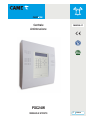 1
1
-
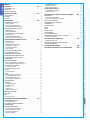 2
2
-
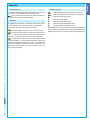 3
3
-
 4
4
-
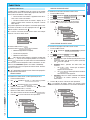 5
5
-
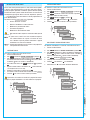 6
6
-
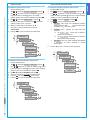 7
7
-
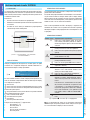 8
8
-
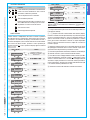 9
9
-
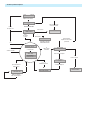 10
10
-
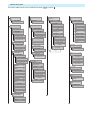 11
11
-
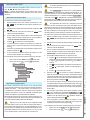 12
12
-
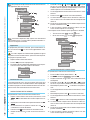 13
13
-
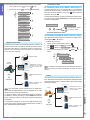 14
14
-
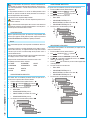 15
15
-
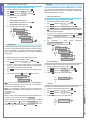 16
16
-
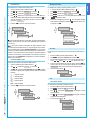 17
17
-
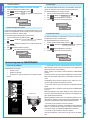 18
18
-
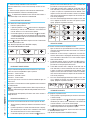 19
19
-
 20
20
-
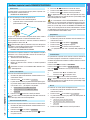 21
21
-
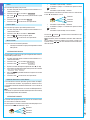 22
22
-
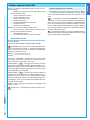 23
23
-
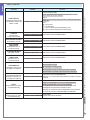 24
24
-
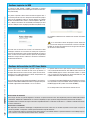 25
25
-
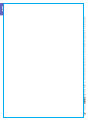 26
26
-
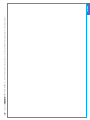 27
27
-
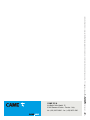 28
28